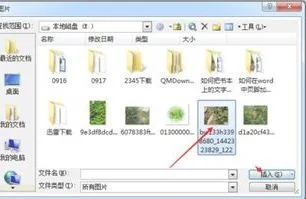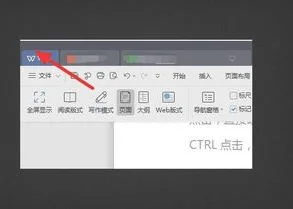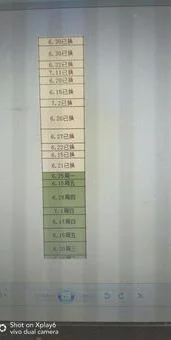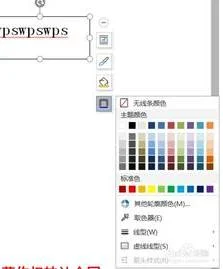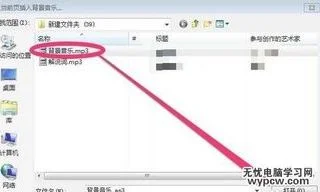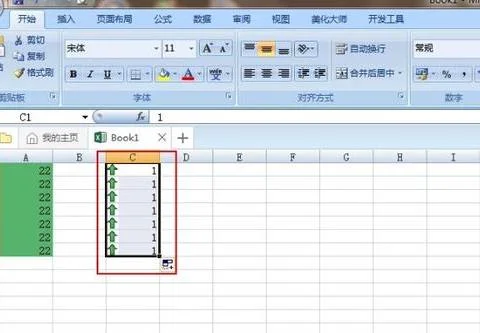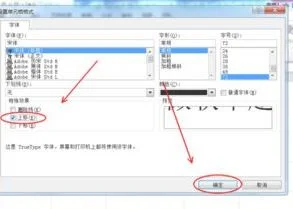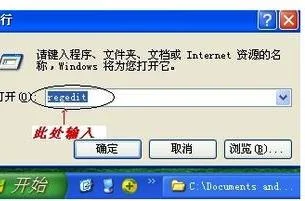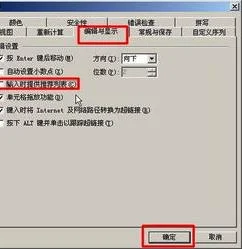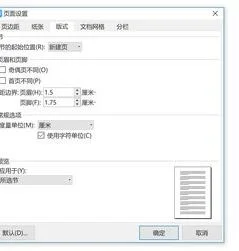1.怎样在WPS中插入多个图片
材料/工具:wps2016
1、打开一个需要插入图片的wps文档。
2、在wps文档左上角下拉菜单中选择“选项”。
3、如下图所示弹出“选项”设置对话框。
4、左侧标签切换至“编辑”项,找到图片插入/粘贴选项。
5、将图片插入/粘贴设置为“浮于文字上方”。
6、在菜单栏“插入”中选择“图片”
7、选择要插入的图片。
8、因为我们设置的是浮于文字上方,把图片缩小放在一页上。
9、按住Ctrl键依次单击图片,多张图片就可以同时被选中了。
2.怎么在WPS上一个表格里放两张图片
可以如下操作:1、新建一个WPS或Word空白文档,点击”插入“,选择“图片“——”来自文件“,插入即将参与演示组合的两张图片。
2、在这里要记住有些刚插入的图片不能同时选中,这个时候要将两张图片的版式修改一下:分别选中每张图片,右击弹出菜单,选择”设置对象格式“。弹出对话框,选择”版式“,在版式界面内选择四周型或其他非嵌入型格式。
3、把每张图片都设置为四周型格式后,按住Ctrl键,鼠标分别点击两张图片将两张图片选中。4、在选中图片的区域内,鼠标右击弹出菜单选择组合——组合,即可将两张图片组合到一起,在一张图片上呈现,多张图片也是此方法组合。
5、组合完毕后,选中组合后的图片,鼠标右击弹出菜单,选择图片另存为即可实现两张不同图片呈现在一张图片上。如采用此方法可将身份证正反面放到一张图片上呈现。
3.WPS中怎么把两张图片组合为一张,不是叠加
具体操作步骤如下:
1、把两张图片插入WPS文字中,把两张图片拖拽至高度一致。
2、点击选定第一张图片,点击右上角的“布局选项”。
3、在布局选项的下拉菜单中点击选择“浮于文字上方”。
4、同样把第二张图片设置成“浮于文字上方”。
5、然后按住ctrl键,依次点击两张图片,把两张图片选定。
6、然后在图片上右击,在弹出菜单点击选择“组合”--“组合”。两张图片就组合成一张了。
4.WPS的Word如何将图片重叠在另一张图片上
WPS的Word将图片重叠在另一张图片上的操作如下:1、单击以打开计算机上的WORD文档,如图所示。
2、单击工具栏中的插入,如下图。3、选择插入图片,如下图。
4、选择要插入的两张图片,然后单击“插入”,如下图。5、插入后,右击其中一张图片,然后选择大小和位置。
6、在弹出的布局选项中,选择“四周型”,然后右键点击另一张图片也选择“四周型”。7、将两张图片拖在一起,然后选定两张图片。
8、右键单击并选择合并,将两张照片合并在一起。9、用右键点击其中一张图片,将其置于顶层或底层。
如下图所示。10、通过上述操作两张图片就可以叠加在一起了。